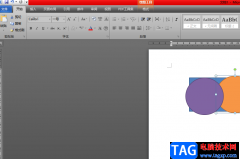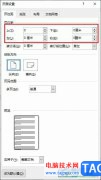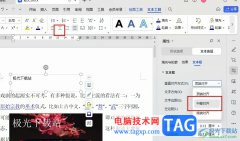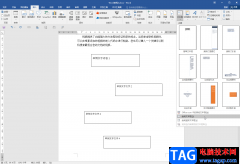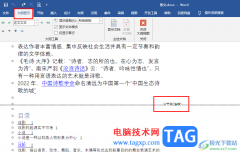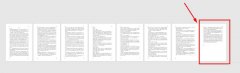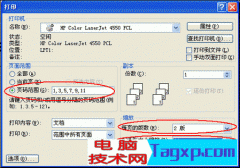word文档是一款非常好用的文本处理软件,在其中我们可以为文档添加一定的页眉页脚,比如我们可以在页眉处添加公司的名称,在页脚处添加文档的页码编号等等。如果后续我们不再需要这些页眉页脚,小伙伴们知道该如何将其删除吗,其实删除方法是非常简单的,我们可以通过多种方法进行删除,小编这里为小伙伴们分享两种比较常用的操作方法,步骤都是非常简单的,小伙伴们可以打开自己的Word文档后,根据自己的实际需要操作起来。接下来,小编就来和小伙伴们分享具体的操作步骤了,有需要或者是有兴趣了解的小伙伴们快来和小编一起往下看看吧!
操作步骤
第一步:双击打开Word文档,可以看到文档中的页脚处有页码,页眉处有公司名称;
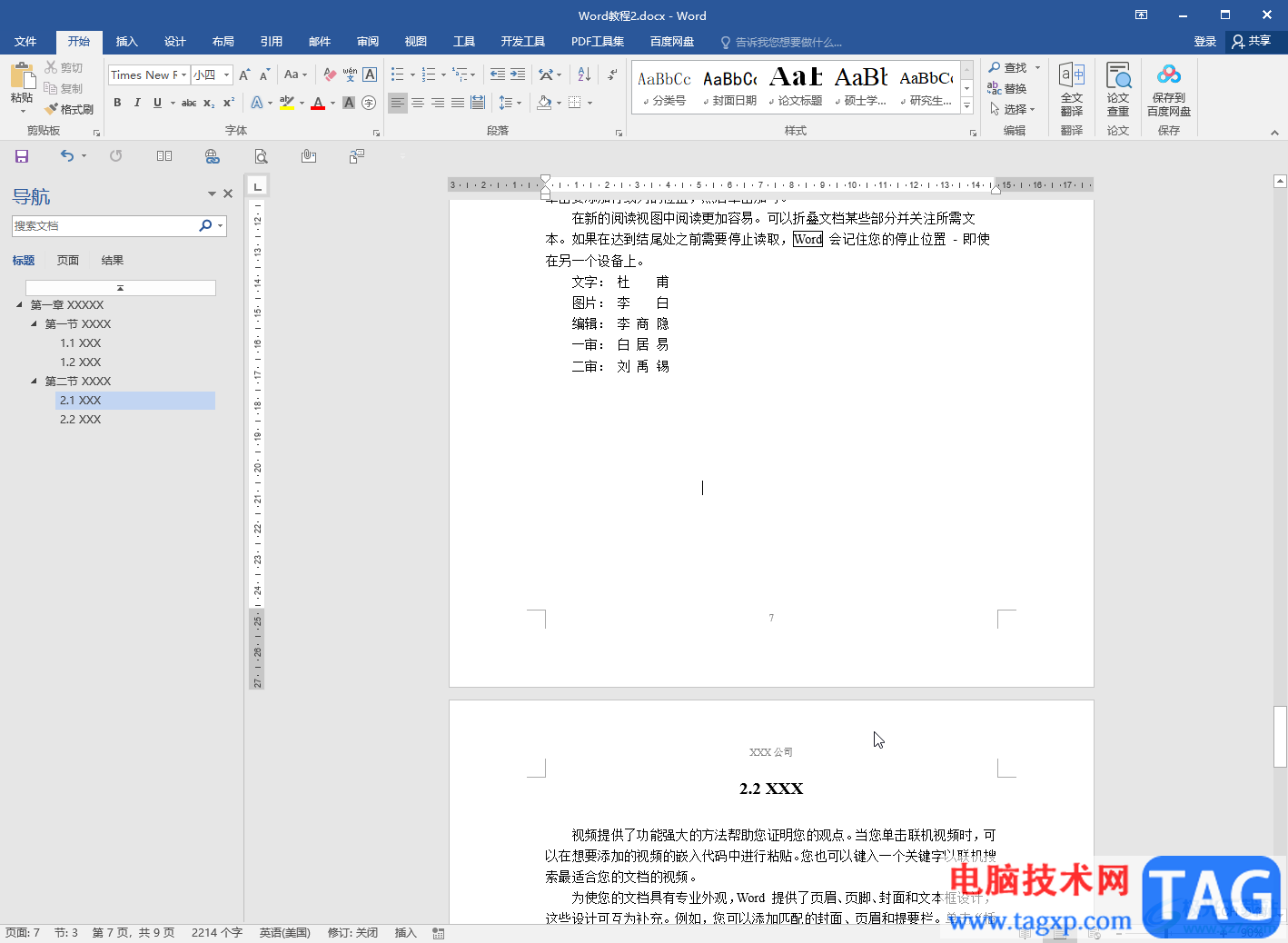
第二步:方法1.在“插入”选项卡中点击“页眉”按钮并在子选项中点击“删除页眉”就可以删除了;
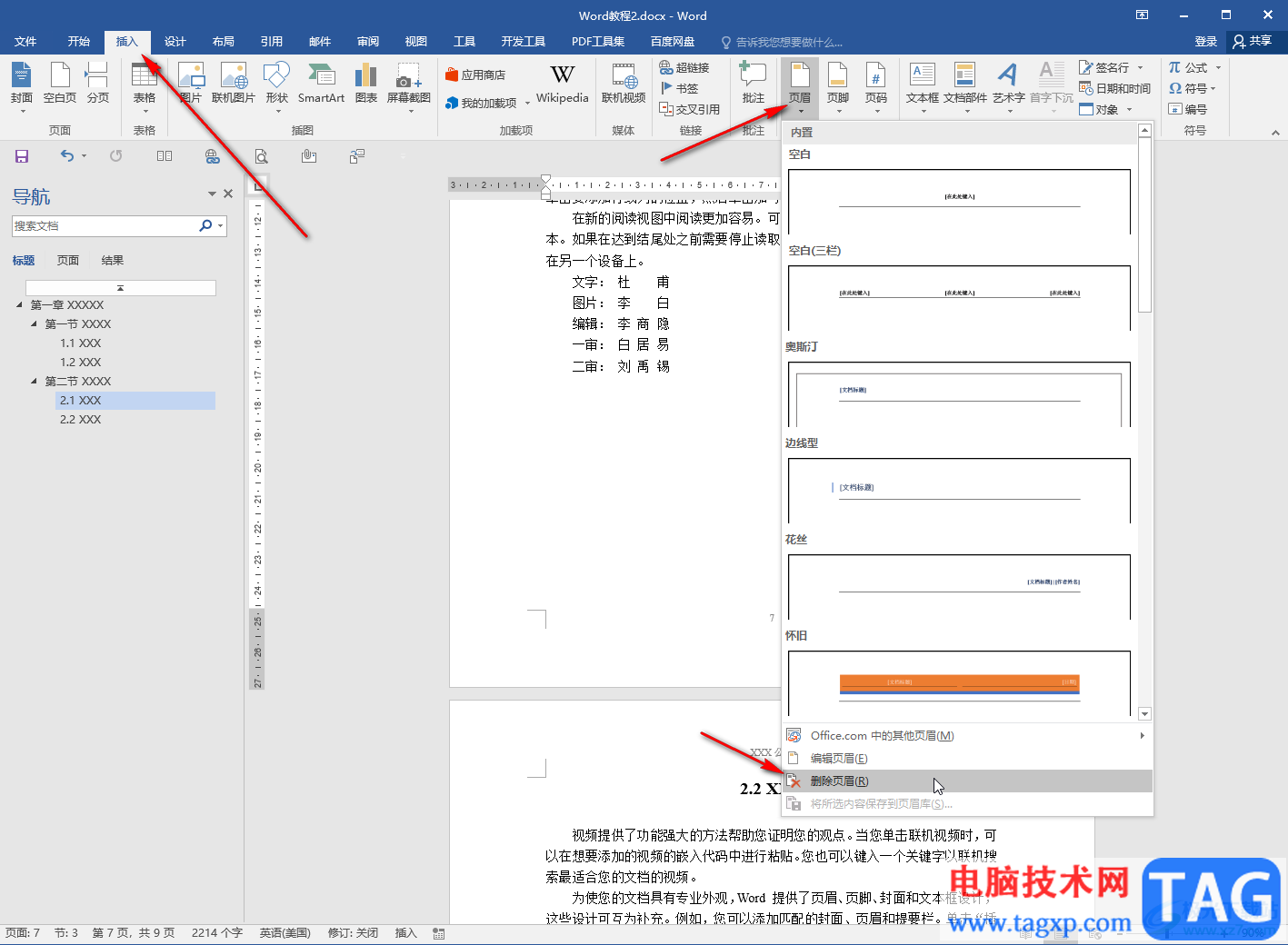
第三步:点击“页脚”按钮后在子选项中点击“删除页脚”就可以了;
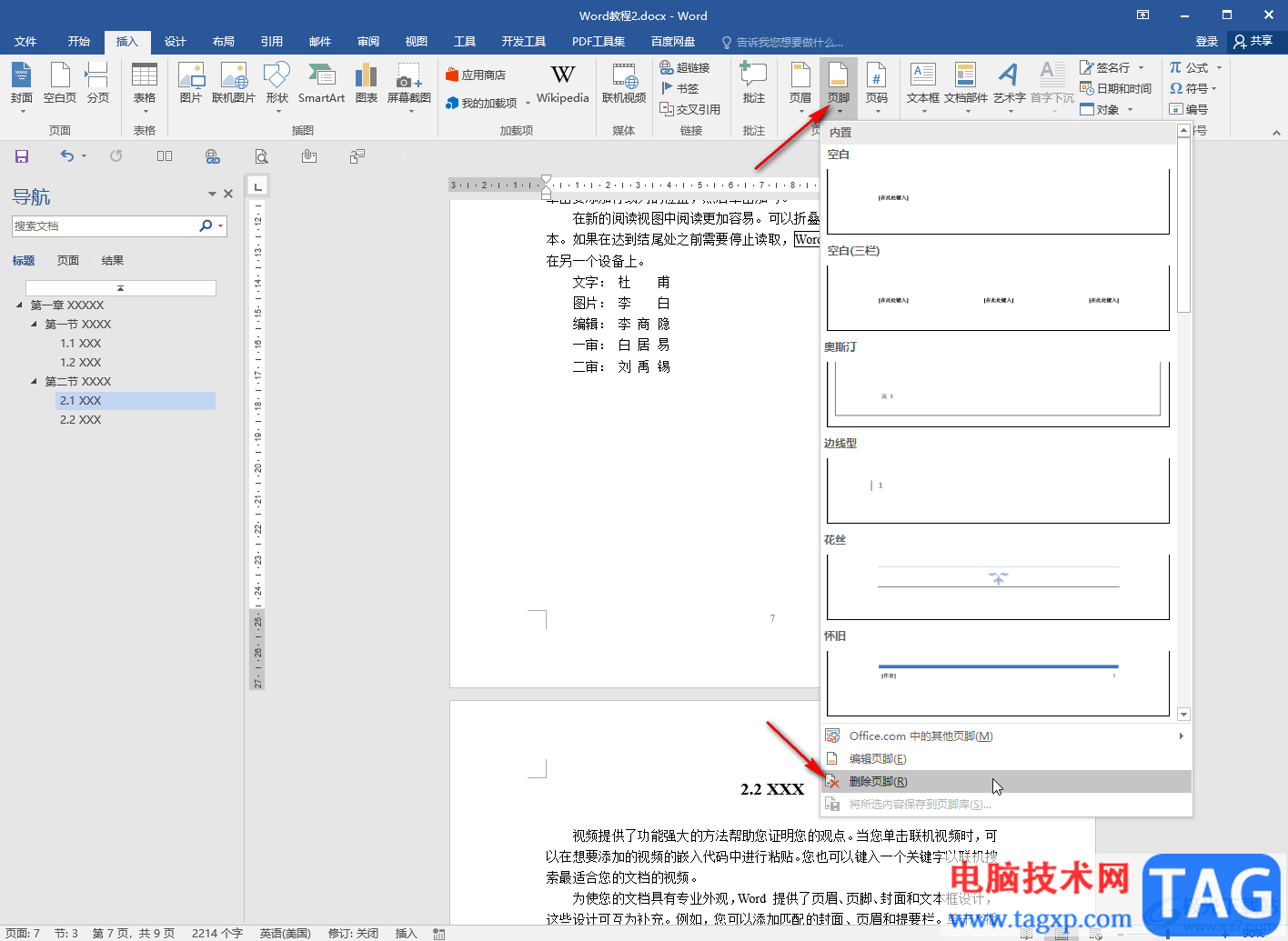
第四步:可以看到页眉页脚处的内容都被删除了;
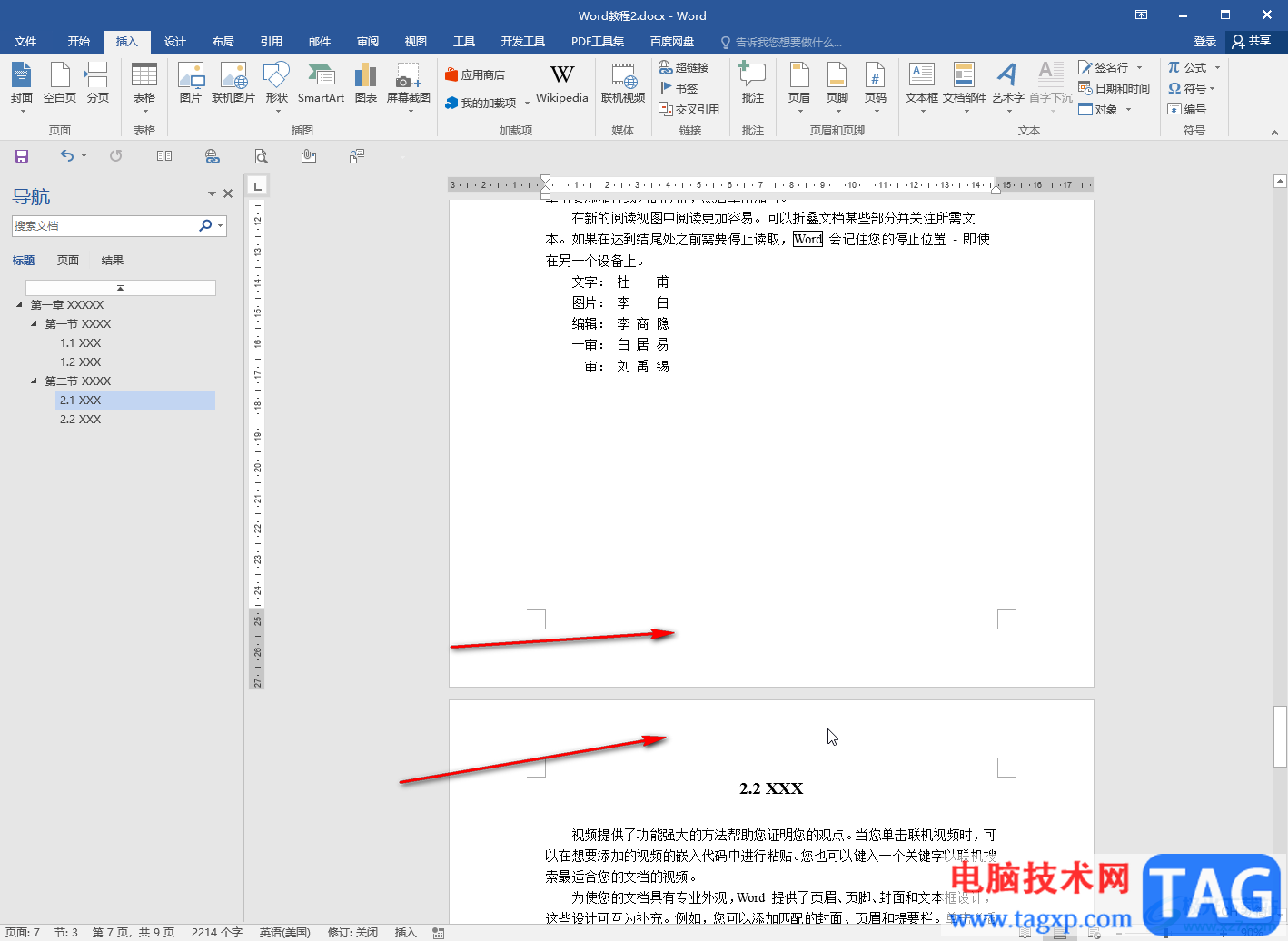
第五步:方法2.双击页眉或者页脚处进入编辑状态,直接选中页眉和页脚内容按delete键进行删除,或者点击页眉页脚按钮后在子选项中进行删除,删除后点击“关闭页眉和页脚”就可以了。
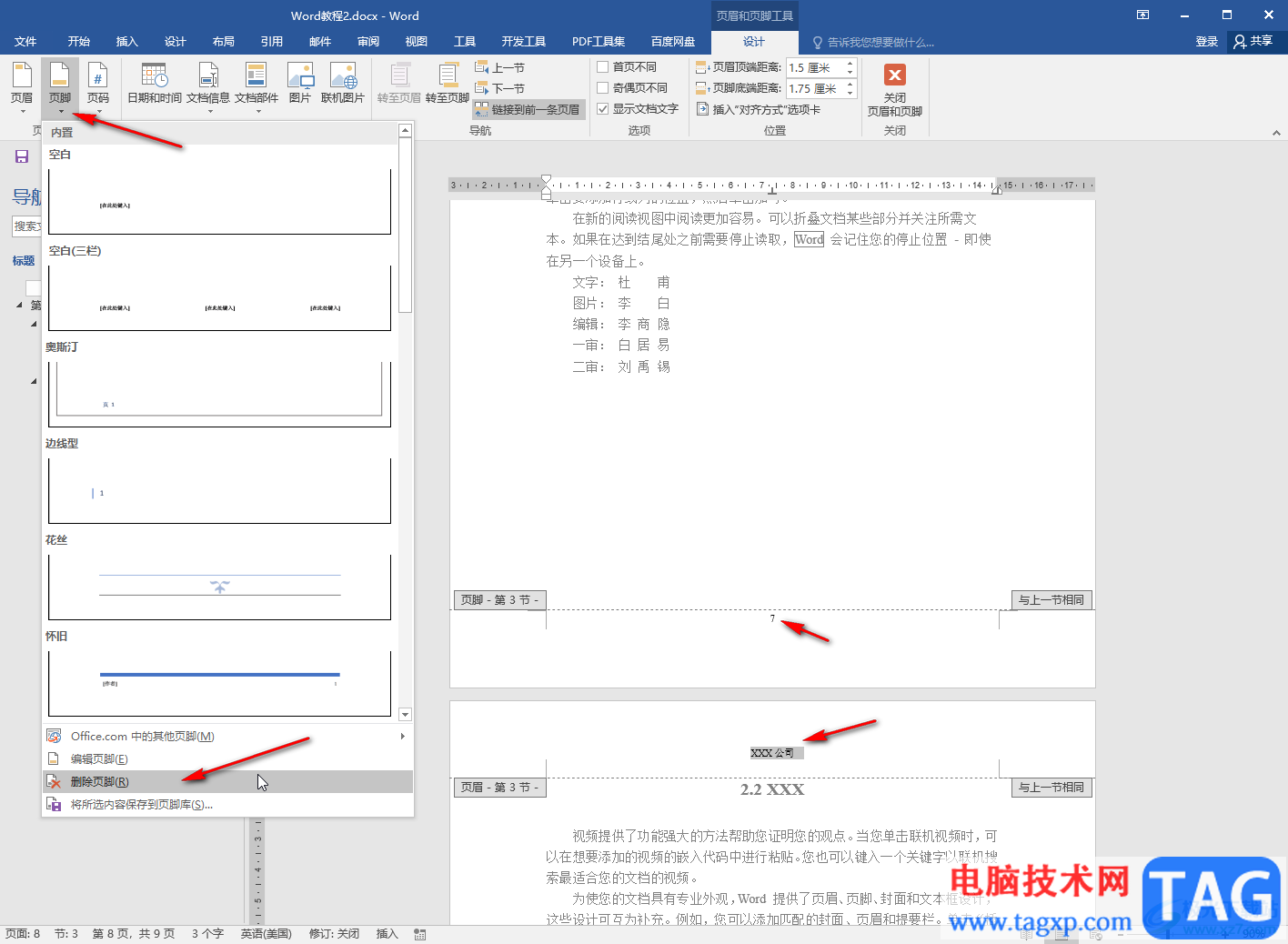
以上就是Word文档中删除页眉页脚的方法教程的全部内容了。以上两种方法操作起来都是非常简单的,小伙伴们可以打开自己的软件后分别尝试操作一下。